This is default featured slide 1 title
Go to Blogger edit html and find these sentences.Now replace these sentences with your own descriptions.This theme is Bloggerized by Lasantha Bandara - Premiumbloggertemplates.com.
This is default featured slide 2 title
Go to Blogger edit html and find these sentences.Now replace these sentences with your own descriptions.This theme is Bloggerized by Lasantha Bandara - Premiumbloggertemplates.com.
This is default featured slide 3 title
Go to Blogger edit html and find these sentences.Now replace these sentences with your own descriptions.This theme is Bloggerized by Lasantha Bandara - Premiumbloggertemplates.com.
This is default featured slide 4 title
Go to Blogger edit html and find these sentences.Now replace these sentences with your own descriptions.This theme is Bloggerized by Lasantha Bandara - Premiumbloggertemplates.com.
This is default featured slide 5 title
Go to Blogger edit html and find these sentences.Now replace these sentences with your own descriptions.This theme is Bloggerized by Lasantha Bandara - Premiumbloggertemplates.com.
Kamis, 19 Desember 2013
Senin, 02 September 2013
Penting buat anak multimedia broadcasting SMK Muhipa
Penting buat anak broadcasting..
Penemu RADIO
- James Maxwel : Penemu teori elektromagnetik
- Heinrich Hertz : Pembenaran teori elektromagnetik
- David Sarnoff : Penyempurna teori elektromagnetik
jeda dalam teks SIARAN
// : titik tapi masih ada hubungan dengan kalimat selanjutnya
/// : titik tapi tidak ada hubungannya dengan kalimat selanjutnya
Yang harus diperhatikan dalam SIARAN
2. Berkonsentrasi
3. Jika menghadapi problem dalam siaran harus bertindak cepat dan bijaksana
4. Bersikap kreatif
5. Bersikap kooperatif
Persiapan Siaran
2. Mematuhi SOP , teknik rencana siaran, dan deskripsi siaran yang telah ditentukan
3. Melupakan minat, kebutuhan, kepentingan, serta selera pribadi
4. Menjaga kualitas suara
Vokal dulu
Belajar dulu……
Komputer untuk Video Editing
- Pakai PC atau Mac
- Perhatikan Spek [spesifikasi] komputernya
- Bagaimana cara Anda memindahkan video ke dalam computer
- Memlih Software Editing
- Membagi Video [distribute]
Spesifikasi Untuk ” Komputer Grafis ”
Spesifikasi Untuk ” Komputer Grafis ”


• Geometri: yaitu ilmu untuk mempelajari cara menggambarkan permukaan bidang
• Animasi: yaitu ilmu untuk mempelajari cara menggambarkan dan memanipulasi gerakan
• Rendering: yaitu ilmu untuk mempelajari algoritma untuk menampilkan efek cahaya
• Citra (Imaging): yaitu ilmu untuk mempelajari cara pengambilan dan penyuntingan gambar.
Pada perkembangan saat ini, pemanfaatan teknologi grafika komputer
sangat dibutuhkan untuk memvisualisasikan objek-objek dunia nyata menjadi
objek grafis, dan implementasi yang real yaitu digunakannya teknologi grafika
komputer pada fraktal untuk pembuatan aplikasi desain suatu benda.

”Toy Story” (1995), merupakan film pertama yang di produksi oleh The Walt Disney Company secara penuh menggunakan teknologikomputer dan ilmu Grafik komputer. Sejak saat itu, mulailah studio animasi digital lain untuk membuat film serupa. diantaranya Blue Sky Studios (Fox), DNA Productions (Paramount Pictures and Warner Bros.), Onation Studios (Paramount Pictures), Sony Pictures Animation (Columbia Pictures) dan DreamWorks.
Rabu, 28 Agustus 2013
20 Tips Singkat Fotografi
20 Tips Singkat Fotografi
Berikut ini ke dua puluh Tips Fotografi untuk Pemula :
- Untuk melatih kemampuan panning anda, potretlah benda yang sedang bergerak dengan kecepatan normal (orang naik motor misalnya), gunakan mode shutter priority dan set shutter speed maksimal 1/30 detik, lebih lambat lebih baik. Perhatikan background anda!
- Untuk memotret makro (jarak super dekat), aktifkan fitur Live View kamera digital anda agar lebih mudah memeriksa depht of field dan fokus.
- Filter CPL (polarisasi) sangat berguna untuk menghilangkan pantulan sinar matahari di air dan kaca, dan juga berfungsi memperbaiki warna langit. Pernahkah anda mengenakan kacamata hitam dengan polariser?
- Saat memotret bayi/anak-anak, pastikan anda memusatkan perhatian ke mata. Tak ada yang bisa mengalahkan keindahan mata anak-anak.
- Megapiksel bukanlah fitur terpenting dari sebuah kamera, ukuran sensorlah fitur yang paling penting
- Untuk foto portait (wajah) di luar ruangan, usahakan ketika cuaca sedang mendung. Kalaupun tidak, carilah daerah yang redup dan tidak terkena sinar matahari secara langsung. Sinar matahari membuat bayangan yang keras di wajah.
- Ketika anda memotret di kondisi minim cahaya dan kesusahan menggunakan autofokus, gantilah dengan manual fokus. Fitur autofokus dikamera biasanya cukup lama mencari titik fokus di kondisi remang-remang.
- Untuk foto siluet, pastikan anda matikan flash serta gunakan mode sunset (untuk kamera pocket), untuk SLR gunakan mode manual dan ukurlah eksposur di area terang di belakang obyek.
- Download-lah buku manual versi pdf untuk kamera anda, sehingga anda mudah melakukan pencarian secara cepat untuk kata yang ingin anda ketahui dibanding harus membolak-balik halaman kertas.
- Sebelum berangkat memotret, periksa kembali setting kamera anda, jangan sampai anda mneggunakan setting yang salah (memotret landscape dengan ISO 1000 misalnya). Menurut para fotografer pro, urutan pengecekan yang baik adalah berikut: cek White Balance – aktifkan fitur Highlight warning – cek settingan ISO – cek ukuran Resolusi foto anda.
- Formatlah memory card hanya di kamera, jangan pernah memformat memory card dikomputer. Selain jauh lebih cepat dan mudah juga jauh lebih aman jika anda melakukannya di kamera.
- Jika anda memiliki kapasitas hard disk berlebih di komputer serta suka melakukan foto editing, gunakan format RAW saat memotret, jika tidak cukup gunakan JPG.
- Jika anda benar-benar menyukai fotografi landscape, fotolah di jam-jam berikut: dari jam 5 sampai jam 8 pagi, serta dari jam 4 sampai jam 7 sore.
- Ketika memotret, lihatlah area paling terang yang masuk ke viewfinder anda. Kalau terangnya terlalu mencolok dibanding area lain, gantilah sudut pemotretan.
- Untuk memotret HDR, gunakan mode auto bracket. Satu lagi: untuk foto HDR landscape yang dahsyat, tunggulah sampai muncul mendung sedikit, lalu mulailah memotret.
- Jika anda membeli lensa atau kamera bekas, pastikan anda melakukan transaksi dengan bertemu penjualnya secara langsung. Anda harus menguji barangnya, memegang dan mencobanya
- Sepanjang memungkinkan, gunakan settingan ISO serendah mungkin. Meskipun noise reduction bisa mengurangi noise yang dihasilkan oleh ISO yang tinggi, namun akan mengurangi detail foto secara keseluruhan.
- Kalau warna membuat foto anda terlalu “sibuk” dan ramai, ubahlah foto anda menjadi foto hitam putih
- Untuk menghasilkan foto hitam putih yang bagus, perhatikan kontras dalam foto anda. Semakin banyak kontras (area gelap dan terang yang beragam), semakin bagus foto hitam putih anda.
- Bawalah kamera kemanapun anda pergi, cara paling cepat meningkatkan kemampuan fotografi anda adalah dengan memperbanyak jam terbang, tidak ada yang lebih baik.
Itulah tips-tips fotografi bagi pemula , Semoga bermanfaat .
Sumber : http://belajarfotografi.com/
Jumat, 23 Agustus 2013
Memasang Kabel Front Panel pada Motherboard
Tenang aja sekarang saya akan memberikan artikel tentang cara pemasangan kabel front dengan benar ke motherboard.
Pemasangan kabel front panel, umumnya terdiri dari 4 macam, yaitu:
- Lampu LED Harddisk (HDD LED)
- Tombol Power (Power SW)
- Tombol Reset (RESET SW)
- Lampu LED Power (POWER LED)
 |
| Kabel Front Panel |
 |
| Front Panel |
 |
Berikut saya gambarkan susunan pin yang telah saya beri nomor, ingat pin nomor 10 adalah yang kosong agar anda lebih mudah memahaminya.
1 - 3 Ke kabel HDD LED
Jadi hanya ada 3 pasang kabel yang dipasang di pin Front Panel, karena kabel untuk POWER LED tidak dipasang di mainboard tapi langsung dihubungkan ke power supply.
Nah begitulah Cara Memasang Kabel Front Panel, selamat mencoba.
Kamis, 13 Juni 2013
TUTORIAL MEMBUAT RUMAH DENGAN 3D SWEET HOME
TUTORIAL MEMBUAT RUMAH DENGAN 3D SWEET HOME
Program ini ditujukan untuk orang yang ingin mendesain interior mereka dengan cepat, apakah mereka bekerja dalam membangun rumah atau hanya ingin mendesain ulang rumah Anda. Panduan visual yang banyak membantu Anda membuat rencana rumah Anda dan desain furnitur. Anda dapat menggambar dinding kamar dari material gambar dari program yang ada, kemudian drag dan drop furnitur ke plan dari katalog yang tersedia dikategori. Setiap perubahan dalam Plan 2D secara simultan diperbarui dalam tampilan 3D untuk menunjukkan representasi yang realistis dalam desain.
Panduan ini berisi cara membuat rumah dengan Sweet Home 3D. Setelah menjelaskan User interfacenya, Anda akan belajar cara menggambar dinding rumah, dan bagaimana merancang furnitur.
Jika kita mengamati plan rumah kita, kita dapati ini bisa diimpor ke Sweet Home 3D (asalkan berformat JPG, GIF, BMP atau PNG) dan aplikasi ini dapat melakukan pekerjaan lainnya sehingga kita bisa mulai dengan dekorasinya. Untuk menyelaraskan furnitur kita memiliki bantuan penggaris pada margin atas dan kiri, dan juga dengan grid untuk lantai secara jelas menentukan proporsi masing-masing, dan saat mengatur semuanya di tempatnya kita dapat memberikan warna setiap item (perabotan pintu, jendela, dinding, lantai) dengan warna yang Anda inginkan.
User Interface
Setiap jendela Sweet Home 3D terdapat suntingan desain interior rumah dan dibagi menjadi empat panel yang disesuaikan dalam ukuran, dengan toolbar di bagian atas, seperti yang ditunjukkan pada Gambar
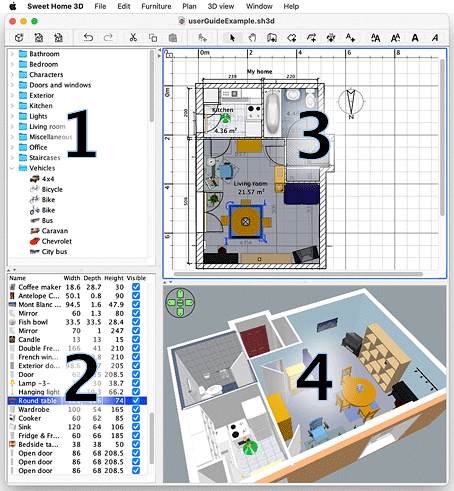
1 The furniture catalog
Katalog ini, yang tersedia dikategori, berisi semua furnitur dan objek-objek yang dapat ditambahkan ke desain rumah Anda. Anda dapat menampilkan furnitur dalam kategori dengan mengklik segitiga di sebelah nama Anda.
2 The List Your Home Furniture
Daftar ini berisi perabotan rumah, menunjukkan nama, ukuran dan karakteristik lainnya. Dapat diurutkan dengan mengklik setiap header kolom.
3 The Plan of the House
Panel ini menampilkan rumah Anda dilihat dari atas dan grid disekitar ruler. Anda menggambar dinding rumah dengan mouse di panel ini dan desain furnitur ada di dalamnya.
4 The 3D view of the House
Panel ini menampilkan rumah Anda dalam 3 dimensi. Anda dapat melihat rumah Anda dalam panel ini, baik dari atas atau dari Visual visitor view.
Memulai membuat rumah baru
Sebelum melangkah lebih jauh, buka kotak Preferensi dialog seperti ditunjukkan pada Gambar 3, dengan Sweet Home 3D> Preferences ... (Menu pada Mac OS) atau File> Preferences ... (Menu di bawah sistem lainnya). Centang unit default yang digunakan dalam program ini, ketebalan dan tinggi dinding default, dan preferensi lainnya.
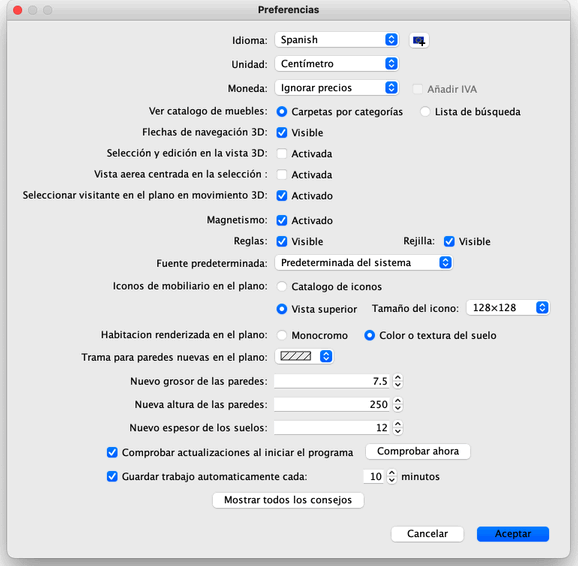
Untuk membuat sebuah rumah, gunakan saja rumah yang telah ada di Sweet Home 3D tinggal membukanya saja atau klik tombol New di toolbar home.
Langkah yang disarankan untuk mendesign sebuah rumah di Sweet Home 3D adalah:
Mengimport scanning plane rumah anda sebagai sebuah background image dari flat panel
Gambarkan dinding dinding dengan mouse di wallpaper
Mengedit pardes thickness, colors dan texture,
Menambah beberapa jendela dan beberapa pintu ke plane rumah dan menyesuaikan ukurannya dan lokasi, untuk mendapatkan pandangan yang real didalam rumah kosong kita,
Tambahkan furniture ke plan rumah kita, sesuaikan ukurannya dan lokasinya, gunakan model 3D yang diimport.
Gambarkan ruangan ruangan dan ubah warna atau texture lantai dan atap,
Gambarkan ukuran dan tambahkan text di plane rumah anda untuk mendokumentasikan sebelum dicetak.
Selama proses tiap langkah langkah berlangsung, anda harus menggunakan 3D view untuk mengubah beberapa batasan untuk designnya.
Juga, jangan lupa untuk selalu menyimpan project anda dengan mengklik tombol Save di panel home. File Sweet Home 3D dapat ditukar dengan sesama pengguna lain. Model 3D impor mungkin tidak terdapat dalam katalog default. Anda juga dapat membuat gambar 3D dalam format PNG dan mengekspor 3D view milik Anda ke format OBJ+MTL.
Mengimpor denah
Langkah pertama ini bukanlah hal yang wajib tapi dapat membantu mendesain dinding sebuah rumah yang kita miliki. Oleh karena itu, cobalah untuk menemukan plan rumah Anda dan scanlah jika Anda lakukan dan pastikan gambar dirotasikan dengan benar. Jangan mengimpor file besar di Sweet Home 3D, gambar scanning ini hanya untuk membantu, bukan untuk seni.
Pilih menu Plan> Import Background ... untuk menampilkan wizard yang membantu anda memilih dan mengskalakan file image, seperti yang ditunjukkan dalam Gambar :
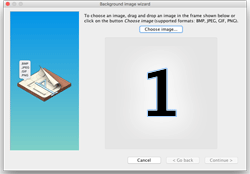
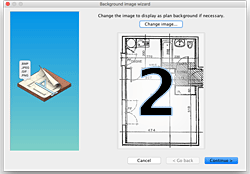
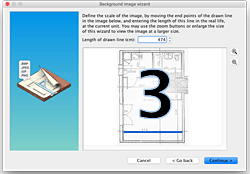
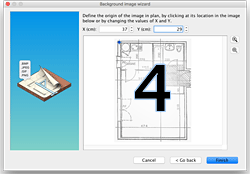
Klik Choose sebuah gambar dan pilih gambar Anda di kotak dialog file. Sweet Home 3D mendukung BMP, JPEG, GIF atau PNG. Gambar hasil pindai yang digunakan dalam tutorial ini tersedia dalam http://www.sweethome3d.com/examples/userGuideBluePrint.jpg~~V
2 Setelah gambar di-load, klik Continue.
3 Tentukan skala gambar dengan memindahkan titik-titik ujung garis yang ditarik pada warna gambar, sehingga baris ini bertepatan dengan panjang yang tertera. Lalu masukkan panjang sebenarnya baris ini di Lenght pada garis yang ditarik, dan klik Continue.
4 Definisikan sumber gambar di plane, yaitu titik pada gambar sesuai dengan titik (0, 0) pada bidang rumah. Lalu klik Finish.
Setelah wizard ditutup, gambar akan muncul setelah grid plane rumah dalam skala yang dipilih, seperti ditunjukkan pada Gambar. Jika Anda memilih lokasi yang buruk atau dalam skala tidak tepat, edit kembali dengan memilih menu Plan> Change background image.
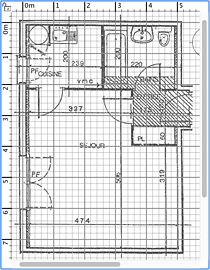
Menggambar dinding
Untuk menggambar dinding, klik tombol Create wall pada toolbar.
Klik floorplan pada titik awal dinding baru, kemudian klik atau klik dua kali background pada Endpoint Anda. Sementara anda tidak mengklik dua kali atau meneekan tombol Escape, setiap klik baru menunjukkan titik berlawanan dari dinding saat ini dan titik awal dari dinding depan.
Untuk membantu Anda secara akurat menggambar dinding, gunakan tool Lenght of wall alignment dan ubah skala pada map dengan menekan tombol Zoom. Anda juga dapat memasukkan panjang dan sudut dinding yang telah dibuat setelah menekan tombol enter.
Abaikan dulu pintu dan jendela ketika Anda menggambar dinding, karena Sweet Home 3D secara otomatis menghitung lubang-lubang di dinding di persimpangan keduanya dengan jenis objek. Seperti ditunjukkan pada Gambar 6, dinding diambil pada saat yang sama di plane dan 3D view, dan Anda dapat menyesuaikan tampilan dalam 3D view setiap saat, menggerakkan mouse dengan tombol kiri ditekan.
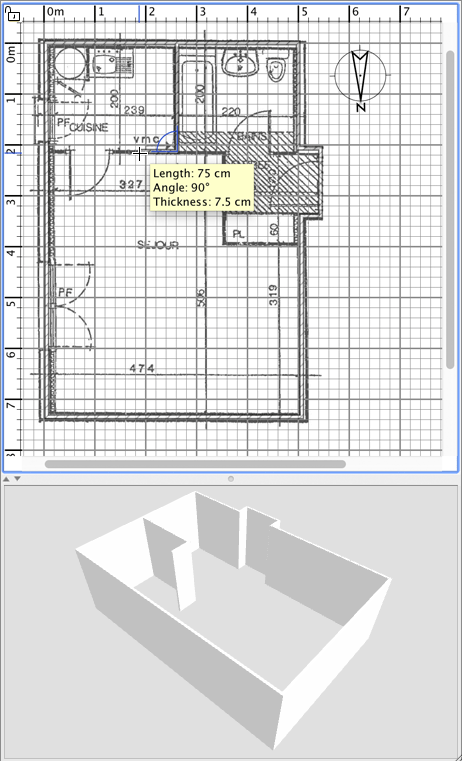
Mengedit dinding
Klik tombol Select pada toolbar untuk melengkapi gambar dari dinding.Bila mode selection terpilih, Anda dapat memilih objek dari floorplan rumah Anda dengan mengklik di atasnya. Anda juga dapat memilih satu atau lebih objek dengan seleksi rectangular disekitarnya, atau dengan mengklik masing-masing diantara keduanya, sambil menekan tombol Shift.
Untuk memindahkan dinding yang dipilih (dan benda lainnya) di plane rumah, cukup drag dan drop, atau menggunakan tombol panah. Ketika dinding dipilih dalam gambar, juga dapat dipindahkan lokasi dengan mouse atau dipisahkan menjadi dua dinding dengan item menu Plan> Split wall.
Double-klik pada dinding atau pilih map> Modify wall... dari menu untuk memodifikasi set dinding yang dipilih dengan kotak dialog dinding.
Seperti ditunjukkan pada Gambar 7, kotak dialog ini membantu Anda mengubah warna atau tekstur dari kiri dan kanan dinding yang dipilih, dan ketebalannya dan tinggi. Untuk menggunakan gambar untuk tekstur sendiri, klik tombol Impor dan gunakan wizard impor yang akan memandu tekstur anda.

Menambahkan furnitur
Untuk menambahkan furnitur untuk rumah Anda, drag dan drop furnitur dari plan katalog dan lantai atau daftar furnitur, seperti yang ditunjukkan pada Gambar 8, atau memilih sepotong dalam katalog dan klik tombol Add Furniture di toolbar.
Potongan yang ditambahkan ke rumah dan dihapus secara bersamaan dipilihnya furniture dalam daftar furniture di rumah dan di plane dari 3D view.
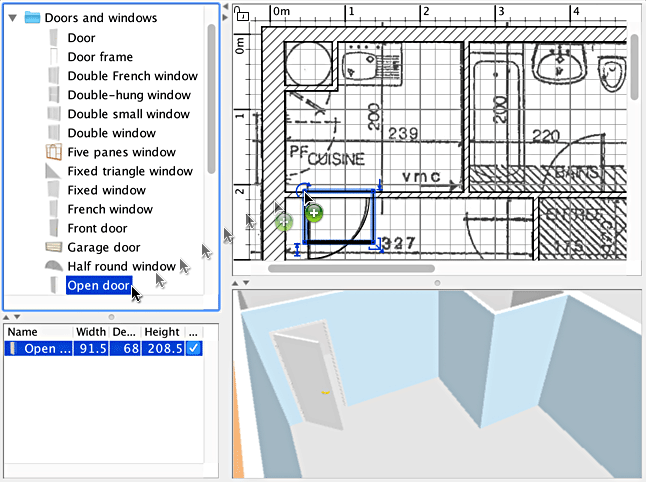
Pertama tama tambahkan pintu dan jendela ke plan rumah Anda untuk mendapatkan view yang realistis rumah kosong Anda. Ketika Magnestismo aktif, pintu atau jendela diseret ke dinding yang terorientasi dan menyesuaikan ukurannya secara otomatis, tergantung pada orientasi dan ketebalan dinding.
Selanjutnya, tambahkan furnitur dan atur lokasinya, sudut dan ukuran. Ketika Magnestismo aktif, sebuah perabot secara otomatis diputar sehingga bagian belakang menghadap ke dinding dengan menyeret kursor mouse, dan furnitur ditempatkan di samping furniture yang lebih besar yang akan dielevasikan untuk melihat sisi atas yang paling tinggi, apabila elevasinya default maka berada di posisi permukaan tanah.
Ketika potongan terpilih, Anda dapat mengubah ukuran, sudut elevasi atau salah satu dari empat indikator di setiap sudut bagian yang dipilih, seperti yang ditunjukkan pada Gambar
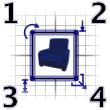
Anda juga dapat mengklik dua kali pada sebuah perabot atau memilih furnitur> Modify ... dari menu untuk mengubah set saat ini dengan potongan yang dipilih dari kotak dialog. Seperti ditunjukkan pada Gambar kotak dialog ini memungkinkan Anda mengedit nama dari pemilihan furnitur, sudut rotasi, lokasi, ketinggian dari visibilitas, tanah, ukuran, warna atau tekstur dan apakah model 3D Anda harus tercermin atau bagaimana..
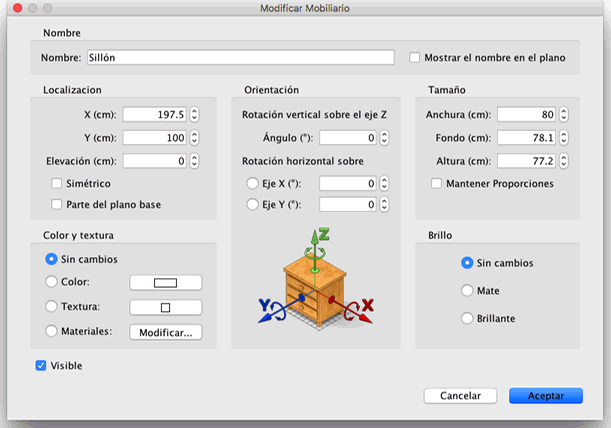
Mengimpor model 3D
Jika sebuah perabot atau benda di katalog Sweet Home 3D, Anda dapat mengimpor file model 3D, dan menggunakannya di rumah. Lebih dari 250 model yang dirancang oleh situs berbayar dapat didownload dari .. / importModels.jsp, tetapi juga dapat menciptakan model sendiri dengan program seperti Blender atau Art of Illusion. Sweet Home 3D mendukung model 3D dalam format file obj, DAE, 3DS, LWS atau file ZIP yang berisi file jenis ini.
Klik tombol untuk memulai wizard Impor furnitur yang akan membantu Anda memilih ukuran dan file model 3D, seperti yang ditunjukkan pada Gambar 11. Pada Windows dan Mac OS X, Anda juga dapat drag dan drop file dari model 3D dari jendela Sweet Home 3D untuk wizard ini.
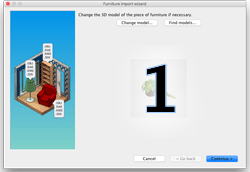
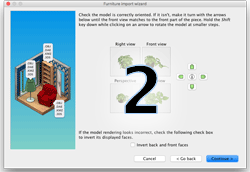
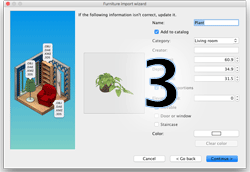
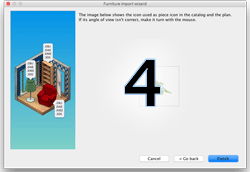
1 Klik Select Model dan pilih file model di kotak dialog 3D. Jika Anda menyeret dan menjatuhkan ke dalam jendela untuk mengimpor model 3D, maka secara otomatis akan terpilih. Setelah model di-load, klik Continue.
2 Orientasikan model dengan tombol panah sehingga tampilan depan menunjukkan bagian depan dari model 3D, dan klik Continue.
3 Ubahlah, jika perlu, nama, ukuran, elevasi, warna model impor, jika model bisa digerakkan dan merupakan pintu atau jendela. Kemudian klik Continue.
4 Aktifkan model 3D dengan mouse untuk mendapatkan tampilan terbaik dari model dengan ikon model ditampilkan dalam katalog mebel, list furniture dan floorplan. Lalu klik Finish.
Setelah wizard impor furnitur ditutup, model impor akan muncul dalam katalog furniture dan / atau floorplan dan list furniture, tergantung pada pilihan yang Anda pilih. Anda dapat menggunakan model 3D dari katalog default.
Ruang tamu
Menggambar kamar, pertama klik pada tombol Create Room.
Buat ruang baru atau permukaan baru di plan, gunakan beberapa bentuk::
klik pada setiap sudut ruangan, kemudian klik dua titik terakhir atau tekan tombol Escape setelah menambahkan titik terakhir.
Klik dua kali di dalam permukaan yang tertutup yang tersedia (yaitu dikelilingi oleh dinding), seperti yang ditunjukkan pada Gambar
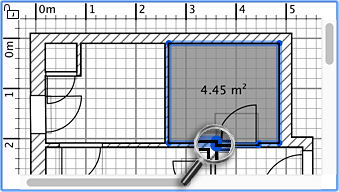
Menggambar dinding dan menambahkan pintu, sebelum menggambar kamar. Menggunakan metode ini, Anda dapat membuat kamar lebih cepat, dengan mengklik dua kali pada setiap permukaan yang cocok dengan ruangan di rumah Anda. Perhatikan juga bahwa ruangan dibuat dengan berongga klik dua kali termasuk dari setiap pintu di dinding-dindingnya. Fitur ini memastikan sebuah tampilan 3D yang benar dari kamar, untuk bergabung bersama-sama, ketika pintu antara kamar yang terbuka.
Setelah Anda membuat ruangan, Anda dapat mengubah namanya, warna atau tekstur lantai dan langit-langit, pilih Map> Modify room ... menu, seperti yang ditunjukkan pada Gambar
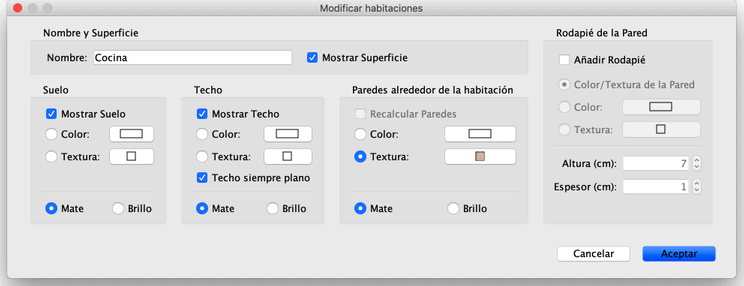
Mengedit 3D View
Setiap saat selama desain rumah Anda, Anda dapat mengubah sudut view yang digunakan dalam 3D view. Ada dua cara mengubah view yang berbeda pada rumah, modus dipilih secara default dan diatur ke menu 3D view> Virtualview dan modus lainnya diatur dengan 3D view> Virtual Tour. Dalam kedua modus, Anda dapat menggunakan tombol mouse atau tanda panah untuk mengubah sudut view, seperti yang ditunjukkan pada Gambar
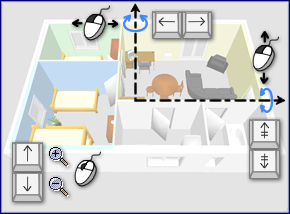
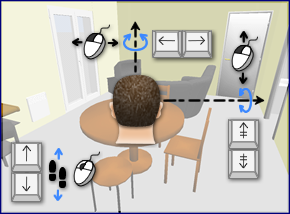
Bila mode virtual tour dipilih, pengunjung virtual yang dilihat dari atas terlihat juga pada bidang rumah. Lokasinya dan sudut yang diperbarui secara bersamaan di planee dan 3D view dengan setiap gerakan dari pengunjung. Ini pengunjung virtual dikelilingi oleh empat indikator, seperti yang ditunjukkan pada Gambar

1 Angle Indicator menunjukkan kepala sudut yang dapat mengubah head visitor yang bergerak naik turun.
2 Indikator campor menunjukkan angle view yang digunakan dalam 3D view.
3 Body Angle Indicator menunjukkan sudut yang dapat diubah dengan memindahkan body visitor ke kiri atau kanan.
4 Indicator elevation view menunjukkan titik yang dapat didrag untuk memindahkan titik view ke atas visitor atau ke bawah.
Anda juga dapat memilih 3D view> Modify ... dari menu untuk mengubah view virtual visitor, tinggi dan warna, atau tekstur tanah dan kecerahan langit dan transparansi dinding, seperti terlihat pada Gambar
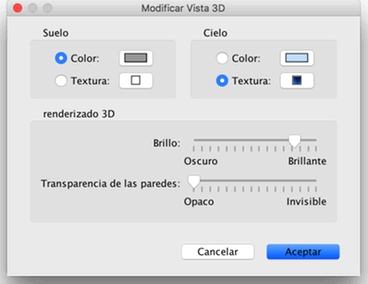
Setelah mengubah warna lantai dan langit-langit
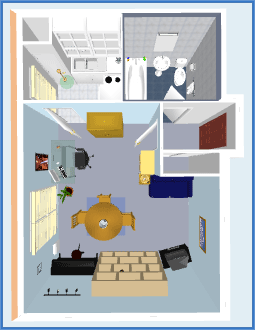
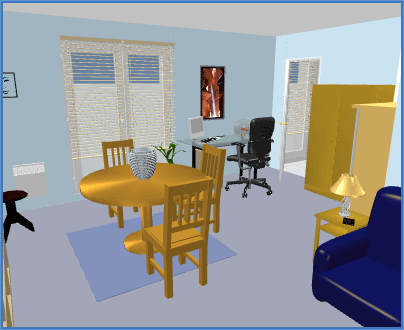
Karakteristik lainnya
Menggambar dimensi
Untuk menggambar dimensi, klik pada tombol Create dimension.
Anda dapat membuat dimensi baru pada bidang dengan dua cara:
Klik titik awal dari dimensi baru, klik pada titik akhir, lalu klik lagi, setelah menggerakkan pointer mouse untuk memilih ukuran garis ekstensi yang didrag.
Gerakkan mouse ke tepi sebuah perabot, dinding atau sisi ruangan Anda yang ingin diukur, klik dua kali untuk menerima time dimension yang digambarkan dalam bidang, kemudian klik untuk ketiga kalinya setelah memilih ukuran garis ekstensi.
Dalam kasus kedua, dimensi baru tidak akan memiliki garis perpanjangan jika Anda memindahkan mouse antara klik kedua dan ketiga.
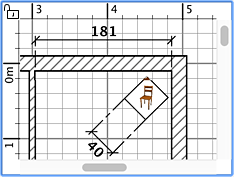
Membuat Foto 3D view
Klik gambar tombol Create ... untuk membuat gambar 3D view dengan ukuran yang dipilih dan sesuai proporsinya, dan simpan ke file PNG.
Seperti ditunjukkan dalam Gambar 22, panel digunakan untuk membuat gambar juga dapat memilih tingkat kualitas gambar yang dibuat. Dengan kualitas gambar yang cepat dibuat akan terlihat seperti dalam tampilan 3D, sedangkan tingkat kualitas tertinggi, gambar lebih realistis

LIHAT HASILNYA DI YOUTUBE
Rabu, 10 April 2013
Dampak Negatif Sinyal Wi-Fi Bagi Kesehatan
Dampak Negatif Sinyal Wi-Fi Bagi Kesehatan
Ketakutan akan dampak buruk wi-fi terhadap kesehatan ini dimentahkan ilmuwan Inggris. Seperti yang diungkapkan Sir William Stewart, ketua Health Protection Agency, mengatakan pada BBC Programme Panorama, tak ada yang perlu dikhawatirkan dengan teknologi wi-fi. Tak ada bukti pasti yang menyebutkan, perangkat seperti ponsel dan wi-fi menyebabkan kesehatan terganggu.
Hal senada juga diungkapkan Professor Lawrie Challis, dari Nottingham University. Dalam pernyataannya pada BBC, Senin (21/05), Prof Challis, yang menjabat sebagai ketua Mobile Telecommunications and Health Research (MTHR) menyebutkan: "Radiasi elektro magnetik dari Wi-fi sangat kecil, pemancarnya juga berkekuatan rendah, selain itu masih ada jarak dengan tubuh.
"Bisa jadi radiasi elektro magnetik sangat dekat dengan tubuh, ketika kita memangku laptop, namun dalam pengamaatan saya setiap orang tua akan meminta anak mereka untuk tidak terlalu sering menggunakan ponsel mereka dan selalu meminta mereka untuk menaruh laptop di atas meja, bukan di pangkuan, jika mereka berinternet terlalu lama."
Untuk mendukung pernyataan ini, tim Panorama BBC mengunjungi sebuah sekolah di Norwich, yang memiliki seribu siswa, dan mencoba membandingkan tingkat radiasi dari ponsel dan penggunaan wi-fi di dalam kelas. Hasilnya menunjukkan radiasi wi-fi di ruang kelas tiga kali lebih besar dibanding pancaran yang dikeluarkan ponsel.
Namun ahli kesehatan psikis Professor Malcolm Sperrin mengatakan sinyal wi-fi yang lebih besar tiga kali lipat dibanding radiasi ponsel di suatu sekolah masih belum relevan, karena belum ditemukan pengaruhnya terhadap kesehatan.
"Wi-fi adalah teknologi yang menggunakan gelombang radio elektro magnetik rendah, yang sebanding dengan oven microwave, bahkan 100 ribu kali lebih rendah dari microwave."
Tipe radiasi yang dipancarkan gelombang radio (wi-fi), microwaves, dan ponsel telah menunjukkan kenaikan level temperatur jaringan yang sangat tinggi, yang biasa disebut thermal interaction, namun masih belum ada bukti level tersebut menyebabkan kerusakan.
Health Protection Agency menyebutkan duduk di ruangan yang memiliki hotspot selama setahun sebanding dengan gelombang radio yang dipancarkan saat bercakap-cakap dengan ponsel selama dua puluh menit.
"Gelombang radio sudah menjadi bagian dari kehidupan kita selama hampir seabad atau lebih, namun jika ada gangguan yang signifikan terhadap kesehatan, pasti ada kajian yang akan mencatatnya, dan selama ini berbagai studi masih belum menemukan bukti transmisi wi-fi bagi kesehatan.
Hal senada juga didukung Professor Will J Stewart, rekan dari Royal Academy of Engineering, yang mengatakan: "Ilmu pengetahunan telah mempelajari pengaruh ponsel bagi kesehatan selama bertahun-tahun dan kekhawatiran akan dampak radiasi ponsel masih sangat kecil.
"Begitu juga dengan wi-fi, jika digunakan dalam batas yang wajar tak akan ada pengaruhnya bagi kesehatan dalam waktu yang lama. Namun bukan berarti semua radiasi elektro magnetik tak berbahaya, misalnya sinar matahari yang terbukti menyebabkan kanker kulit, jadi jika Anda menggunakan laptop saat berjemur di pantai, ada baiknya mencari tempat yang teduh," tambah Sperrin yang mengatakan sampai saat masih belum ada banyak bukti yang cukup berrarti akan dampak negatif wi-fi.
Namun yang lebih dikhawatirkan Sperrin bukan pada gelombang wi-fi, namun pada perilaku dalam penggunaan laptop, dan panas yang dihasilkan laptop pada beberapa bagian sensitif pada tubuh, yang berdampak pada kesehatan.














 05.11
05.11  mind 8 pro
mind 8 pro 



